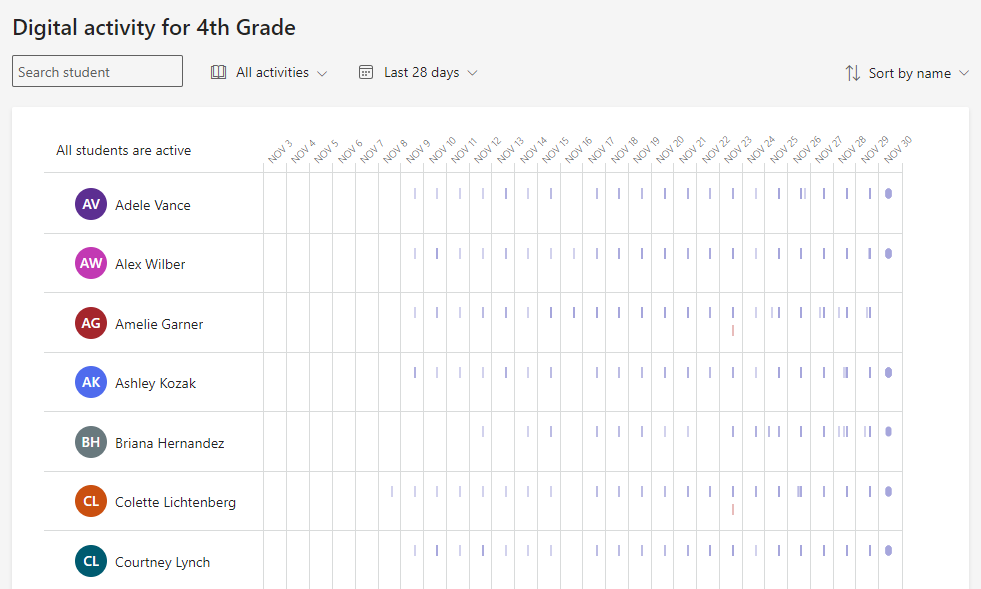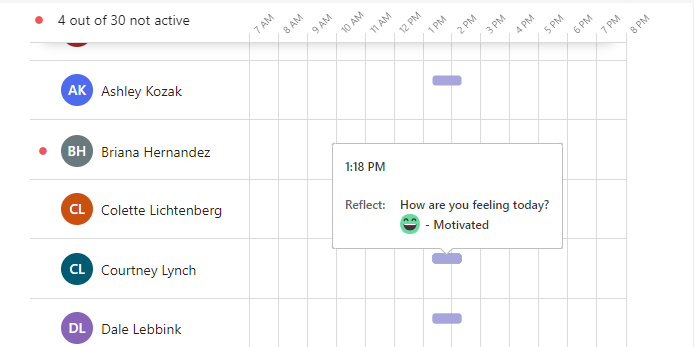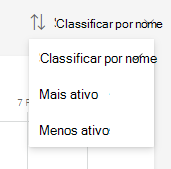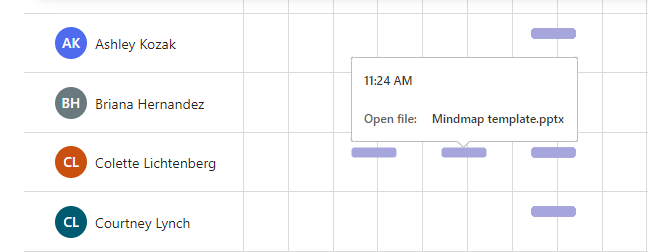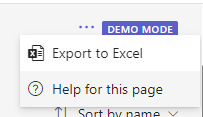Dados de atividade digital em Insights
Aplica-se a
Seu relatório de atividades digitais informa o quão ativos seus alunos estavam em um curso dentro de um determinado período de tempo. A atividade digital indicará se eles abriram um arquivo, visitaram um canal, participaram de uma reunião (e por quanto tempo) e muito mais.
Observação: A atividade do canal do Teams não está disponível no aplicativo Microsoft 365 LTI Insights.
Filtro
Por padrão, seu relatório reflete todos os alunos e todas as atividades nesta semana. Você pode usar os filtros para personalizar seu relatório, dependendo do que você deseja ver. Selecione
-
Filtro de aluno: digite o nome de um aluno na caixa Pesquisar aluno para restringir seus dados a esse único aluno.
-
Filtro de atividade: exiba dados de tarefas, comunicação, uso de arquivos, reuniões, OneNote ou Refletir.
-
Filtro de tempo: selecione Esta semanapara abrir uma lista suspensa de opções adicionais de um período de tempo.
-
Selecione Intervalo personalizado para inserir suas próprias datas para um período de tempo que pode começar desde a criação da turma ou até um ano antes da data da sua pesquisa, o que for mais recente.
-
Leia seus dados
Você pode ver o nível de atividade de um aluno (tempo estimado gasto) pelo tamanho da barra que está na linha.
Dicas:
-
Um ponto ao lado do nome do aluno significa que eles não estão ativos no período de tempo.
-
O horário padrão mostradas para um dia específico é das 7h às 20h. Se um aluno estiver ativo fora desses horário, esse intervalo de tempo se expandirá automaticamente para mostrar sua atividade.
Você pode passar o mouse sobre uma barra na linha de um aluno para obter detalhes sobre a atividade dele. Selecione Classificar por nome para ver os alunos mais ativos ou menos ativos primeiro.
Dependendo do filtro escolhido para o tipo de atividade e o período de tempo, você poderá ver:
-
As reuniões online que eles participaram e por quanto tempo.
-
Passe o mouse sobre a barra vermelha Reunião perdida na linha ao lado do nome de um aluno para ver qual reunião ele perdeu.
-
Passe o mouse sobre a barra roxa Reunião para ver por quanto tempo um aluno participou de uma reunião.
-
-
Os canais visitados
-
As guias exibidas
-
Se eles exibirem ou ativaram uma tarefa
-
Se eles abriram ou editaram um arquivo
-
Se eles publicaram ou responderam uma mensagem ou reagiram.
-
Informações do OneNote
Exportar dados para o Excel
-
No seu relatório, selecione Mais opções
-
Selecione Exportar para o Excel.
-
No Excel, os dados de atividade digital serão refletidos com nomes de alunos e uma coluna para cada dia no período de tempo selecionado.
-
Se o aluno estava ativo um dia, um "V" aparece na célula.
-
Em uma célula vazia, o aluno estava inativo nesse dia.
Casos de uso de sala de aula para mobilizar seu Atividade digital:
-
Registro de presença do aluno: Envie uma mensagem no canal geral da sua equipe de classe para verificar com alunos, incluindo uma solicitação para responder. Você pode usar o relatório atividades digitais para ver rapidamente quais alunos responderam.
-
Discussão do Spark: Quando você quiser verificar se os alunos leram um recurso que não é acompanhado de uma tarefa no Teams, como um artigo online, você pode postar sobre o recurso em um canal e solicitar que a classe responda. Seu relatório pode mostrar quantos alunos responderam à postagem.
Observações:
-
Os dados sobre a participação em reuniões de classe levarão algumas horas após o término da reunião para serem refletidos no relatório de atividades digitais. Em alguns casos, os dados podem levar até 24 horas para aparecer.
-
O Insights coleta dados de dispositivos móveis e de desktops sobre participação em reuniões, guias exibidas, atividade de tarefa, atividade de arquivo e atividade de mensagens. Os dados dos canais visitados são coletados apenas de dispositivos de desktop.